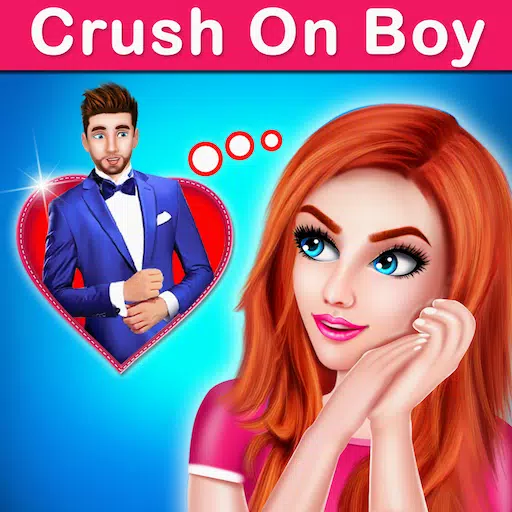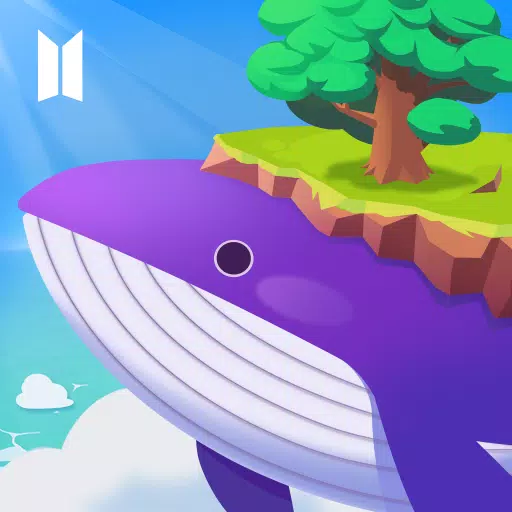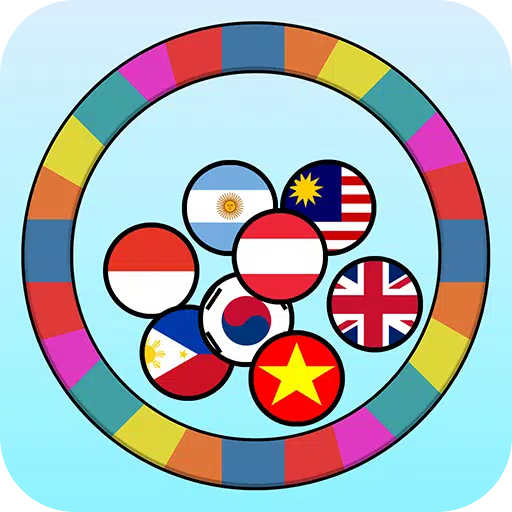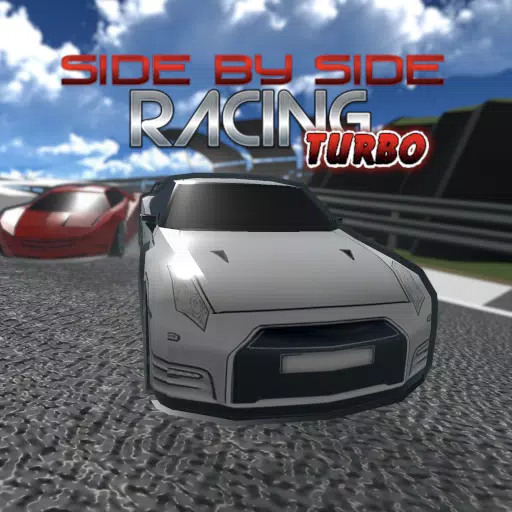"Cara Memasang Minecraft di Chromebook: Panduan Langkah demi Langkah"
Minecraft adalah permainan yang sangat popular yang boleh dimainkan pada pelbagai peranti, termasuk Chromebook. Memandangkan Chromebook beroperasi pada OS Chrome, banyak pengguna ingin tahu tentang kemungkinan menjalankan Minecraft pada peranti ini. Berita baiknya ialah, ya, memang mungkin untuk menikmati Minecraft di Chromebook!
Dalam panduan yang komprehensif ini, kami akan membimbing anda melalui keseluruhan proses memasang Minecraft pada Chromebook dan menawarkan petua untuk mengoptimumkan prestasi untuk pengalaman permainan yang lebih lancar.
Jadual Kandungan
- Maklumat Umum Mengenai Minecraft di Chromebook
- Membolehkan mod pemaju
- Memasang Minecraft di Chromebook
- Menjalankan permainan
- Cara bermain Minecraft di Chromebook dengan spesifikasi rendah
- Meningkatkan prestasi pada OS Chrome
Maklumat Umum Mengenai Minecraft di Chromebook
Untuk pengalaman permainan yang stabil, Chromebook anda harus memenuhi spesifikasi minimum berikut:
- Senibina Sistem: 64-bit (x86_64, ARM64-V8A)
- Pemproses: AMD A4-9120C, Intel Celeron N4000, Intel 3865U, Intel i3-7130U, Intel M3-8100Y, MediaTek Kompanio 500 (MT8183), Qualcomm SC7180 atau lebih baik atau lebih baik
- RAM: 4 GB
- Penyimpanan: Sekurang -kurangnya 1 GB ruang kosong
Ini adalah keperluan asas untuk menjalankan Minecraft pada Chromebook. Sekiranya anda mengalami gagap, jangan risau -kami telah memasukkan panduan pada akhir artikel ini untuk membantu anda memperbaiki permainan anda. Mari beralih ke proses pemasangan.
Anda boleh secara langsung memasang edisi Bedrock dari Google Play Store, yang agak mudah. Cukup buka kedai, cari Minecraft, dan navigasi ke halamannya. Ketahui bahawa versi ini berharga $ 20. Walau bagaimanapun, jika anda sudah memiliki versi Android, yang berharga $ 7, anda hanya perlu membayar tambahan $ 13. Kaedah ini sesuai untuk mereka yang lebih suka pemasangan tanpa kerumitan.
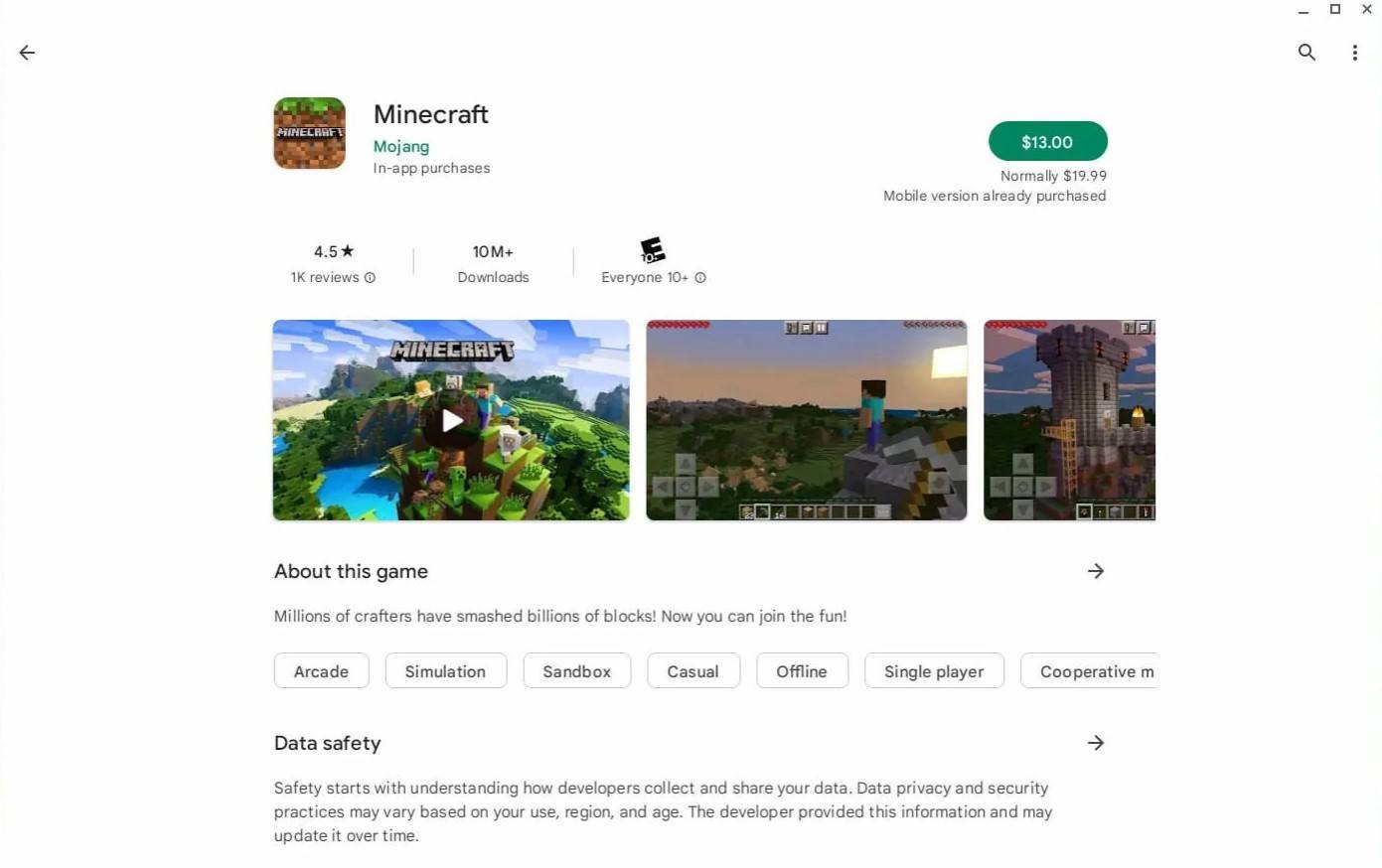 Imej: AboutChromebooks.com
Imej: AboutChromebooks.com
Bagi pengguna yang lebih suka pengalaman asal, ada berita baik. Oleh kerana OS Chrome didasarkan pada Linux, dan Minecraft telah serasi dengan Linux untuk masa yang lama, anda boleh memasangnya dengan sedikit usaha. Proses ini melibatkan beberapa pengekodan, tetapi kami telah membuat panduan terperinci untuk membantu anda mendapatkan Minecraft yang berjalan di Chromebook anda kira -kira setengah jam.
Membolehkan mod pemaju
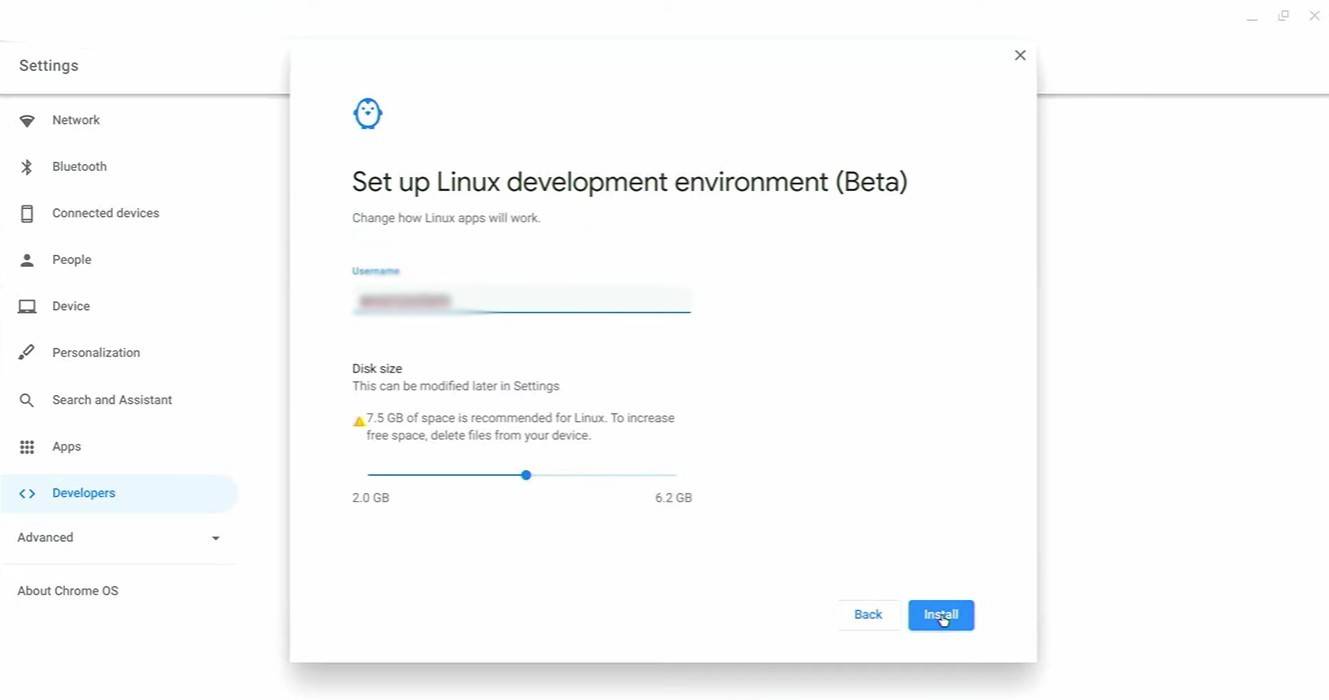 Imej: youtube.com
Imej: youtube.com
Untuk memulakan, anda perlu mengaktifkan mod pemaju pada Chromebook anda. Navigasi ke menu Tetapan, sama dengan menu "Mula" pada Windows, dan cari bahagian "Pemaju". Dayakan pilihan "Persekitaran Pembangunan Linux". Ikuti arahan pada skrin, dan apabila selesai, terminal akan dilancarkan. Ini sama dengan command prompt pada Windows, dan di sinilah anda akan melaksanakan arahan yang diperlukan.
Memasang Minecraft di Chromebook
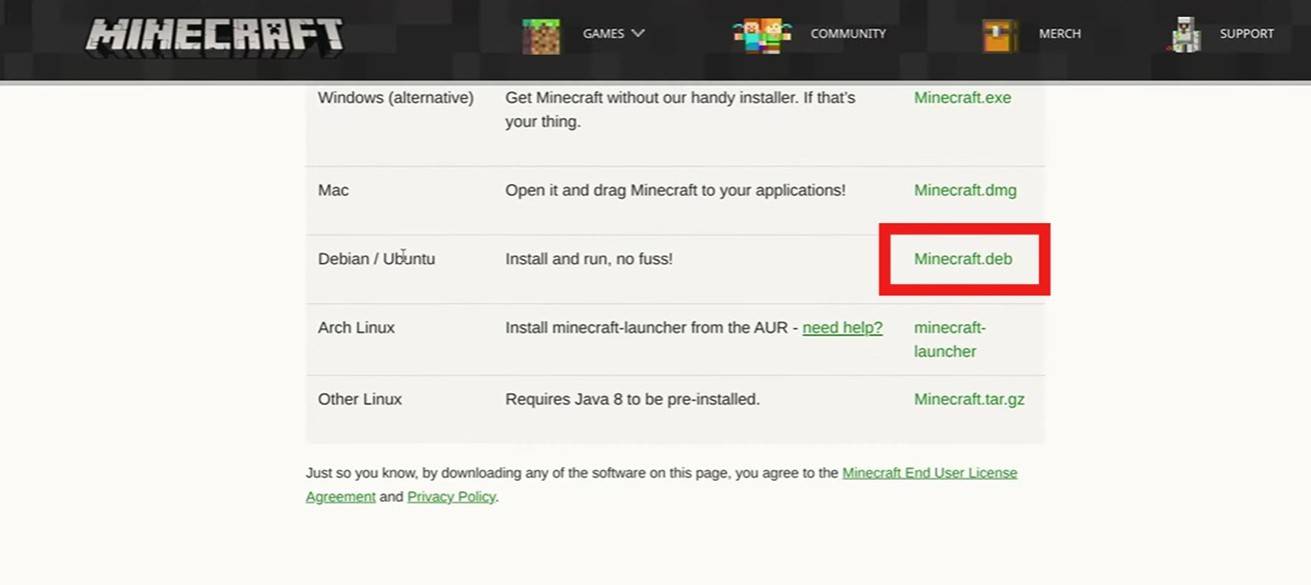 Imej: youtube.com
Imej: youtube.com












](https://images.dyk8.com/uploads/18/17380116246797f3e8a8a39.jpg)